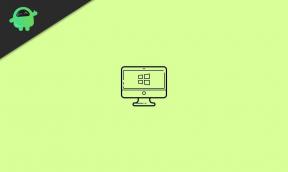Fix: Pokemon GO Daily rökelse fungerar inte
Miscellanea / / April 29, 2023
2016 års mobilspel med förstärkt verklighet (AR). Pokémon Go är fortfarande en av klassens bästa titlar under Pokémon-serien som har utvecklats och publicerats av Niantic med Nintendo. Både Android- och iOS-mobilspelare kan börja sitt rollspelsäventyr online för att utforska världen. Spelare kan också vara den bästa tränaren och gå med vänner online för att få en bättre multiplayer-upplevelse, men Pokemon GO dagliga rökelse fungerar inte för vissa spelare.
Denna uppslukande öppna världs AR online multiplayer RPG tillåter spelare att vara en del av det dagliga äventyret rökelse som inkluderar en ny typ av rökelse för att locka Pokémon till dig i 15 minuter medan spelare flytta. Flera spelare fick inte Daily Adventure Incense i sin föremålspåse efter att ha slutfört den första sidan av Daily Adventure Incense Special Research. Så om du också står inför samma problem ett tag, se till att följa den här guiden för att fixa det.
Läs också
Bästa Gengar Moveset i Pokemon Go
Hur man fångar Shiny Mega Gengar i Pokemon GO
Hur man åtgärdar Pokémon Go-inloggningsfel Facebook "App not Active"
Lista över Pokemon Card Rarity 2023
Hur man fixar om Pokémon Go-mynt inte dyker upp

Sidans innehåll
-
Fix: Pokemon GO Daily rökelse fungerar inte
- 1. Starta om spelet
- 2. Rensa cachedata och lagringsdata
- 3. Uppdatera Pokémon GO
- 4. Ställ in automatisk tid och datum
- 5. Kontakta supporten för Pokemon GO
Fix: Pokemon GO Daily rökelse fungerar inte
Det ser ut som att Niantic har ändrat Incense Lures under det senaste året som på något sätt har återgått till rörelsebaserade föremål. Så, tränarna i spelet måste gå in för att rökelsen ska skapa Pokémon. I så fall, om du förväntar dig att använda den måste du gå och du kommer inte att hitta den i huset. Chansen är stor att det kan uppstå problem med cachedata i spelet. Lyckligtvis finns det ett par sätt att lösa problemet.
1. Starta om spelet
Det rekommenderas starkt att starta om Pokemon GO-spelet på din Android- eller iOS-enhet manuellt för att säkerställa att det inte finns några problem med det tillfälliga felet.
2. Rensa cachedata och lagringsdata
Om du i fallet försöker spela Pokemon GO på din Android-enhet, försök sedan rensa appens cachedata och lagringsdata från inställningsmenyn i spelapplikationen för att uppdatera fel. Ibland kan föråldrade eller skadade appcachedata också orsaka flera problem överhuvudtaget.
Annonser
Notera: Det finns inget alternativ att göra detta på iPhone. Endast en enkel omstart kommer att göra jobbet.
- Gå till enheten inställningar meny > Gå över till Appar och aviseringar.
- Tryck nu på Se Alla appar > Gå över till Pokemon GO under App info sektion.
- Knacka på Pokémon GO för att öppna appinfosidan > Klicka på Lagring och cache.
- Klicka sedan på Rensa cache > När du är klar trycker du på Lagring och cache.
- Tryck sedan på Rensa förråd.
3. Uppdatera Pokémon GO
Om du fortfarande kör det föråldrade Pokemon GO-spelet på din mobila enhet kan det orsaka kompatibilitetsproblem. För att helt enkelt uppdatera appen:
För Android:
- Öppna Google Play Butik app > Tryck på hamburgermeny ikon.
- Klicka sedan på Mina appar och spel > Kontrollera om Pokémon GO speluppdatering är tillgänglig eller inte.
- Om uppdateringen är tillgänglig, tryck på Uppdatering och vänta på att den ska installeras.
- När du är klar öppnar du Pokemon GO-spelet och letar efter problemet.
- Du kan också starta om enheten för att tillämpa ändringar.
För iOS:
- Öppna Apple App Store applikation på iPhone.
- Klicka nu på Profilbildsikon från det övre högra hörnet.
- Scrolla ner lite för att se vilka appar som är tillgängliga för uppdatering.
- Kontrollera om Pokémon GO speluppdatering finns på listan eller inte.
- Om appen finns där, se till att trycka på Uppdatering knapp.
- Vänta tills installationsprocessen är klar.
4. Ställ in automatisk tid och datum
Chansen är stor att manuell konfiguration av tid och datum på din enhet på något sätt kan utlösa flera problem med att daglig rökelse inte fungerar. Du kan följa stegen nedan för att ställa in en automatisk tid och datum på din handenhet.
Annons
För iOS:
- Gå till inställningar app > Tryck på Allmän.
- Scrolla ner och tryck på Datum Tid > Sätta på de Ställ in automatiskt alternativ.
- Se till att ställ in rätt tidszon enligt ditt land/din region.
- Starta sedan om Pokemon GO-spelet för att leta efter problemet.
För Android:
- Gå till inställningar menyn > Öppna Datum Tid alternativ.
- Ställ in Automatisk tid och datum alternativ > Se till att Gör det möjligt de Automatisk tidszon alternativ.
- När du är klar startar du om enheten för att kontrollera problemet.
5. Kontakta supporten för Pokemon GO
Om ingen av metoderna fungerade för dig, se till att göra det kontakta Pokemon GO Support för ytterligare hjälp. Du bör skicka in en biljett för att få en snabbare upplösning från utvecklarna.
Det är det, killar. Vi hoppas att den här guiden var till hjälp för dig. För ytterligare frågor kan du kommentera nedan.